Soovitatavad tooted
-
-
-
-
Olulised Photoshopi toimingud
Vastsündinud vajadused ™ Vastsündinud beebi redigeerimine Photoshopi toimingute komplekt
$29.00 -
-
-
-
Valge tasakaal: Halli kaardi abil saate paremaid värve
autor Rich Reierson
See postitus on teine lühikeses sarjas selle kohta, kuidas fotograafid saavad kasutada valge tasakaal fotode värvi parandamiseks. Lugege kindlasti osa 1.
Suurepärane valge tasakaal on professionaalsete fotograafide jaoks ülioluline. Nagu mainitud Osa 1, selle saavutamiseks on mitmeid viise. Kui kasutate halli kaarti, siis see ka saab nahatooni värviparandus palju lihtsam kord Photoshopis.
Kuidas siis valge tasakaalu parandada? Kaks fototöötlusprogrammi, mis annavad teile hea tasakaalu valge tasakaalu probleemi lahendamisel, on Lightroom ja Adobe Camera Raw. Kasutame teie tehtud pilti B4fotograafia minu pisipojast. See võeti päikese käes koos jänku varjutamiseks ekraaniga. Me teeme seda valguse ühtlustamiseks ja mitte karmide varjude andmiseks, kuid see viskab anduri tõesti maha. Nii et parandame selle.
Lightroomi (LR) ja Adobe Camera Raw (ACR) meetod on umbes sama ja võib töötada ka teistes redaktorites. Peate proovima koha, mis on neutraalne, et anda programmile värviviide. Saame seda teha mitmel viisil. Kõigepealt märkate a hall kaart pildil hõljumine. Hall kaart on ilmselt lihtsaim viis ideaalse valge tasakaalu saavutamiseks algusest peale (näiteks WhiBali valge tasakaalu kaart
). Kui teil pole a hall kaart
kalibreerimiseks peate leidma hea neutraalse punkti.
Uurime, kuidas me seda teeme ... .. Esiteks, kui pildistate oma objekti, tehke iga uue valgustingimuse jaoks neutraalse kaardiga kaader.
Adobe Camera Raw kasutamine hallkaardiga valge tasakaalu saavutamiseks:
Photoshopis avage Bridge'is olevad pildid ja valige oma hoidjad. Kas teil on üks pilt hall kaart mida kasutate viitena.
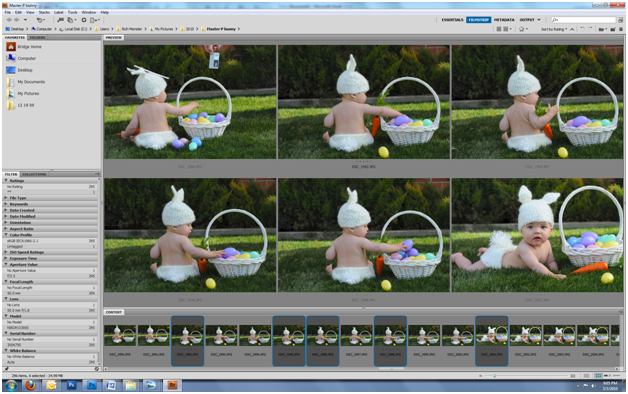
Seejärel paremklõpsake ja avage Adobe Camera Raw'is.

Kui olete pildid laadinud, vajutage klahvikombinatsiooni CTRL + I. See avab tilguti. Selle tilguti abil määrame valge tasakaalu automaatseks kalibreerimiseks neutraalse punkti. Kuna mul on pildil kaart ja ma tean, et kaart on 100% neutraalne, siis saan selle klõpsata WB seadistamiseks. Vastasel juhul leidke koht, mis pole täiesti valge, kuid on pildi kena hajutatud osa. See pilt sellel pildil on suurepärane sihtmärk.
Klõpsate kaardil:

Pärast korvi klõpsamist on tulemus:
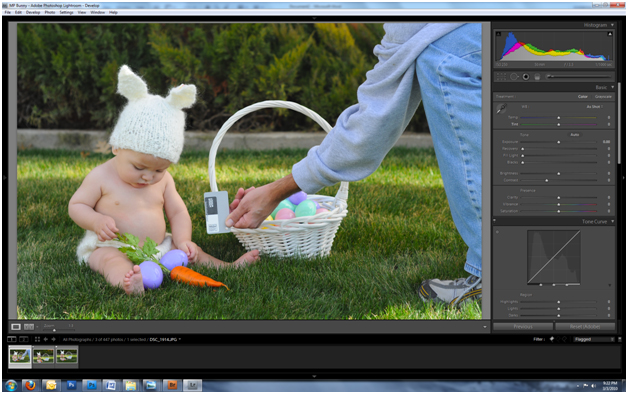
Nii et kui kalibreerimine on minu maitse järgi ideaalne, klõpsake kasti ülanurgas valikut Vali kõik ja sünkroonige seejärel. Vajutage klahvi „ok” ja kõik valitud pildid sünkroonitakse teie võrdluspildiga.
Lightroomi kasutamine hallkaardiga valge tasakaalu saavutamiseks:
Lightroomiga on neil arendaja paneelil tilguti. See muudab neutraalse allikaga WB-de hõlpsaks. Nii et meil on jälle jänku pärit B4fotograafia ja kalibreerime pildi.
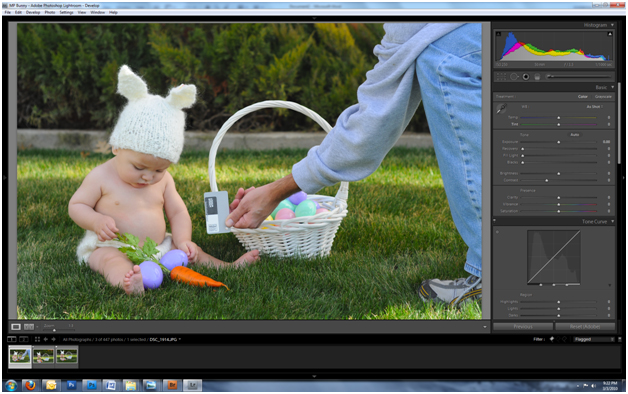
Hõljutage kurssi neutraalse koha kohal.
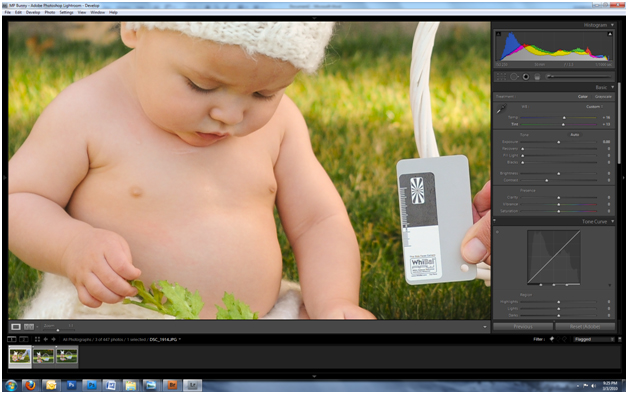
Kui klõpsame, on pildil peaaegu täiuslik WB. Täiusliku valgepildi saamise nipp seisneb selles, et pilti ei vaadata tervikuna, vaid vaadeldakse objekti ja vaadatakse, kas objekt näeb õige välja.
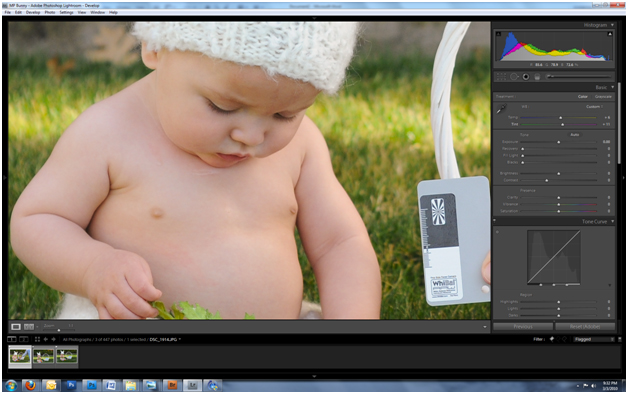
Pildi meelepäraseks muutmiseks saate reguleerida temperatuuri ja varjundi liuguritega. Kui olete selle muutnud, vajutage CTRL-A ja sünkroonige pildid. Kui teil pole kaarti, valige veel kord koht, mis teie teada on pildil neutraalne. Korv töötab selles olukorras hästi.
Nüüd suur hoiatus. Kuna lõpptoode on VÄGA subjektiivne, on see ainult juhend ja mitte kõik, mis lõpuks kõik WB parandavad. Pole ühtegi kindlat reeglit, mis ütleks, et peate nende värvide juurde jääma ja neid mitte muutma. Pange liugurid oma maitse järgi kokku ja sünkroonige seejärel pildid. See on lihtsalt hea lähtepunkt, et lasta oma kunstimuljel voolata.
*** Selle postitusega seotud kaks MCP toodet / teenust ***
- Täpse valge tasakaalu saavutamine on alles algus. Kui olete selle saavutanud, võiksite kaaluda MCP-sid Värviparanduse Photoshopi koolitustund - õpetades sind saada Photoshopis paremaid nahatooni.
- Kui te ei pildistanud toorest või kui teie värvid Photoshopis töötlemisel endiselt välja näevad, võite saada kasu ka MCP-i trikkikotist - need Photoshopi toimingud aitavad värve korrigeerida ja nahatooni fikseerida.
Selle postituse on kirjutanud külaliskirjanik Rikas Reierson, Photoshopi ja Lightroomi ekspert ning Mariposa fotograafia aastal Dallas / Fort Worth. Tema põhitähelepanu on fotograafi toetamine, ehitades spetsiaalseid arvuteid, mis on ehitatud Photoshopis ja Lightroomis toimetamiseks ja juhendamiseks. Kõrvaljoonena tulistab ta seansse suunamise alusel. Ta on kasutanud Adobe tooteid alates 1994. aastast ja tal on endiselt Photoshop 11 jaoks algsed 3.0 ketast. Ta on 2 lapse isa ja ütleb, et tema naine teeb parimaid vibusid.






































